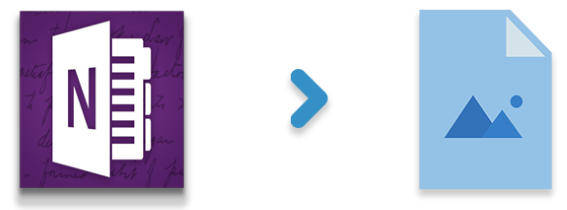
ایجاد یادداشت های دیجیتال این روزها مانند یک فعالیت روزمره است. بسیاری از مردم یادداشت هایی از جمله متن، نقاشی، عکس و موارد دیگر را نگه می دارند. با استفاده از جاوا می توانید چنین یادداشت هایی را به صورت برنامه ریزی شده به تصاویر تبدیل کنید. فایل OneNote را میتوان به JPG، PNG و همچنین TIFF با حالتهای رنگی و فشردهسازیهای مختلف رندر کرد. بخش های زیر به تفصیل در مورد تبدیل ها بحث می کنند:
- مبدل OneNote به تصویر – نصب Java API
- تبدیل OneNote به فایل تصویری JPG به صورت برنامه ریزی شده با استفاده از جاوا
- تبدیل OneNote به تصویر PNG به صورت برنامه نویسی با استفاده از جاوا
- تبدیل تصویر OneNote به Grayscale TIFF در جاوا
- OneNote را به رنگ سیاه و سفید با فشرده سازی با استفاده از جاوا به TIFF تبدیل کنید
مبدل OneNote به تصویر – نصب Java API
می توانید یک فایل OneNote را با API Aspose.Note for Java به تصویر تبدیل کنید. به سادگی با دانلود فایل JAR از بخش انتشارهای جدید یا با تنظیمات Maven زیر در فایل pom.xml پروژه خود، API را پیکربندی کنید:
مخزن:
<repositories>
<repository>
<id>AsposeJavaAPI</id>
<name>Aspose Java API</name>
<url>https://repository.aspose.com/repo/</url>
</repository>
</repositories>
وابستگی:
<dependencies>
<dependency>
<groupId>com.aspose</groupId>
<artifactId>aspose-note</artifactId>
<version>21.5</version>
<classifier>jdk17</classifier>
</dependency>
</dependencies>
تبدیل OneNote به فایل تصویری JPG به صورت برنامه ریزی شده با استفاده از جاوا
با انجام مراحل زیر می توانید یک فایل OneNote را به تصویر JPG تبدیل کنید:
- فایل Note (.one) ورودی را با استفاده از کلاس Document بارگیری کنید.
- ذخیره تصویر JPG خروجی
کد زیر نحوه تبدیل یک فایل OneNote .one به تصویر JPG را با استفاده از جاوا نشان می دهد:
// فایل Note (.one) ورودی را با استفاده از کلاس Document بارگیری کنید.
Document oneFile = new Document("Aspose.one");
// ذخیره تصویر JPG خروجی
oneFile.save("SaveToJpegImageUsingSaveFormat_out.jpg", SaveFormat.Jpeg);
تبدیل OneNote به تصویر PNG به صورت برنامه نویسی با استفاده از جاوا
با مراحل زیر می توانید یک فایل OneNote را به تصویر PNG تبدیل کنید:
- فایل ورودی را با استفاده از کلاس Document بارگیری کنید.
- شی کلاس ImageSaveOptions را راه اندازی کنید.
- تصویر خروجی PNG را ذخیره کنید.
کد زیر نحوه تبدیل فایل OneNote به یک تصویر PNG را با جاوا توضیح می دهد:
// سند را در Aspose.Note بارگذاری کنید.
Document oneFile = new Document("Aspose.one");
// شی کلاس ImageSaveOptions را راه اندازی کنید.
ImageSaveOptions options = new ImageSaveOptions(SaveFormat.Png);
// تصویر خروجی PNG را ذخیره کنید.
oneFile.save("SaveAsPNG.png", options);
تبدیل تصویر OneNote به Grayscale TIFF در جاوا
میتوانید فایلهای .one را به فرمت تصویر تبدیل کنید، در حالی که حالتهای رنگی را طبق نیاز خود مشخص کنید. لطفاً مراحل زیر را برای تبدیل یک فایل OneNote به تصویر Grayscale TIFF دنبال کنید:
- فایل OneNote را با استفاده از کلاس Document بارگیری کنید.
- ImageSaveOptions را راه اندازی کرده و SaveFormat را مشخص کنید.
- حالت رنگ را برای خروجی GrayScale TIFF تنظیم کنید.
- ذخیره تصویر خروجی
کد زیر نحوه تبدیل یک فایل .ONE به یک تصویر TIFF با طرح رنگ GrayScale را با استفاده از جاوا نشان می دهد:
// فایل OneNote را با استفاده از کلاس Document بارگیری کنید.
Document oneFile = new Document("Aspose.one");
// ImageSaveOptions را راه اندازی کرده و SaveFormat را مشخص کنید.
ImageSaveOptions options = new ImageSaveOptions(SaveFormat.Tiff);
// حالت رنگ را برای خروجی GrayScale TIFF تنظیم کنید
options.setColorMode(ColorMode.GrayScale);
// ذخیره فایل خروجی
oneFile.save("SaveToTiffGrayscale.tiff", options);
تبدیل OneNote به TIFF در رنگ سیاه و سفید با فشرده سازی با استفاده از جاوا
چندین الگوریتم فشرده سازی توسط API پشتیبانی می شود و می توانید فایل OneNote را با فشرده سازی با استفاده از جاوا به تصویر tiff سیاه و سفید تبدیل کنید. برای تبدیل فایل .one به تصویر TIFF باید مراحل زیر را دنبال کنید:
- فایل یادداشت را با استفاده از کلاس Document بارگیری کنید.
- اشیاء ImageSaveOptions و SaveFormat را راه اندازی کنید.
- ColorMode را روی سیاه و سفید قرار دهید.
- نوع فشرده سازی را برای تصویر سیاه و سفید تنظیم کنید.
- در نهایت فایل TIFF خروجی را ذخیره کنید.
کد زیر نحوه تبدیل یک فایل .ONE به یک تصویر TIFF سیاه و سفید را به صورت برنامه نویسی با جاوا توضیح می دهد:
// فایل یادداشت را با استفاده از کلاس Document بارگیری کنید
Document oneFile = new Document("Aspose.one");
// ImageSaveOptions را راه اندازی کرده و SaveFormat را مشخص کنید
ImageSaveOptions options = new ImageSaveOptions(SaveFormat.Tiff);
// ColorMode را روی سیاه و سفید تنظیم کنید
options.setColorMode(ColorMode.BlackAndWhite);
// نوع فشرده سازی را برای تصویر سیاه و سفید تنظیم کنید
options.setTiffCompression(TiffCompression.Ccitt3);
// فایل TIFF خروجی را ذخیره کنید
oneFile.save("SaveToTiffBlackAndWhite.tiff", options);
مجوز API رایگان دریافت کنید
میتوانید برای آزمایش API با ظرفیت کامل، یک مجوز موقت رایگان درخواست کنید.
نتیجه
در پایان، یاد گرفتهاید که چگونه فایلهای OneNote (.one) را به فرمتهای تصویری مختلف مانند PNG، JPG و TIFF با حالتهای رنگی مختلف و الگوریتمهای فشردهسازی با استفاده از جاوا تبدیل کنید. علاوه بر این، لطفاً نگاهی به API Documentation بیندازید تا ویژگیهای دیگر را بررسی کنید. در صورت وجود هرگونه سوال، لطفاً با ما در تالار گفتمان پشتیبانی رایگان تماس بگیرید.